Obs!: Vi vill kunna erbjuda dig bästa möjliga supportinnehåll så fort som möjligt och på ditt språk. Den här sidan har översatts med hjälp av automatiserad översättning och kan innehålla grammatiska fel eller andra felaktigheter. Vår avsikt är att den här informationen ska vara användbar för dig. Vill du berätta för oss om informationen är till hjälp längst ned på sidan? Här är artikeln på engelska som referens.
SharePoint-huvudsidorna har gränssnitt och layouten sidor på en SharePoint-webbplats. De gemensamma element på en sida – dess sidhuvud, navigeringslänkar, menyn Webbplatsåtgärder och så vidare – de är placerade i samma områden oavsett sidor som du visar. Detta hjälper användarna att omedelbart identifiera var de finns och hjälper dem att enkelt navigera på webbplatsen. Den här fortlöpande utseende och känsla sker med hjälp av huvudsidor.
Innehåll som ändras från en sida till en annan – till exempel när du går från startsidan till en aktivitetslista – finns i en innehållssida. När du visar en SharePoint-sida i en webbläsare, sammanfogas innehåll sida och huvudsida tillsammans för att återge som en enda sida.
En huvudsida fungerar som en behållare för alla delar av en innehållssida och innehåller även den kod som behövs för att återge SharePoint-gränssnittet. Du ändrar användargränssnittet eller varumärke på en SharePoint-webbplats genom att anpassa huvudsidan. Du kan anpassa out box huvudsidan eller skapa en ny huvudsida från början.
I den här artikeln innehåller en översikt över huvudsidor och hur du hanterar, anpassa och distribuera dem i din organisation.
Med hjälp av original sidor som gör det svårt att göra uppgraderingar. Vi rekommenderar att du använder
Mer information om hur du skapar en vanliga miljö och använder huvudsidorna utan konfiguration i SharePoint 2016 och 2013, se:
Vad är en huvudsida?
Huvudsidorna definierar den allmänna layouten och gränssnittet för SharePoint-sidor. Huvudsidan visas de beständiga elementen du förväntar dig att se när du navigerar mellan sidorna på en webbplats. De här elementen kan ta med företagets logotyp, rubrik, navigeringsmenyn, sökrutan och färger eller bilder som är associerade med företag eller organisation. På en SharePoint-webbplats kan du också tänker finns fortlöpande länken logga in, menyn Webbplatsåtgärder och kommandon i menyfliksområdet. De här elementen är sparade på en huvudsida.
Enskilda sidor på en SharePoint-webbplats – startsidan, en wiki-sida, en listvy – hanteras som innehåll sidor på webbplatsen. När dessa sidor visas i en webbläsare kan kombineras de med en sida till en enda, kontinuerlig webbsida. Huvudsidan visar beständiga elementen och layouten, medan innehållssidorna visa det unika sidspecifika innehållet.
I följande bild visas allmänna områden på en sida som styrs av en sida och dessa områden som styrs av sidan innehåll.
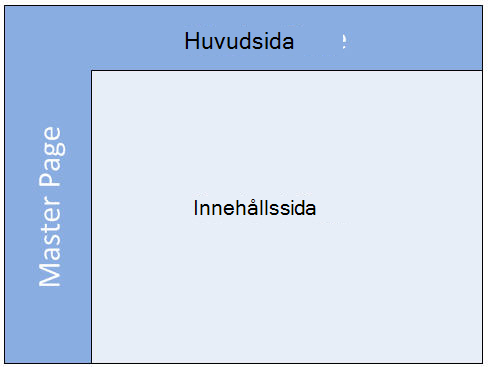
På en typisk SharePoint gruppwebbplats (baserat på något av webbplatsmallar som ingår i SharePoint), ser du att områden för överst och till vänster kommer från huvudsidan, medan mitten och höger regioner kommer från sidan innehåll i det här fallet startsidan.
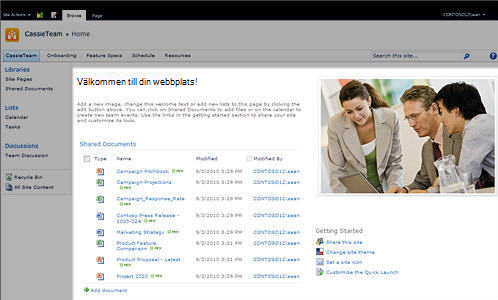
Obs!: Dessa illustrationer innehåller mycket förenklad exempel på huvudsidan - innehållssida relation. Det finns flera områden i en innehållssida som regioner rubrik och beskrivning, som är placerade i samma områden som innehåll på huvudsidan i stället.
När sidorna bildbakgrunden och innehåll är separat, sammanfogas de tillsammans vid körning ska visas som en enskild webbsida i webbläsaren. Båda sidor är ASP.NET-sidor men huvudsidor har filnamnstillägget .master och de innehåller nödvändig ASP-kod och innehållsområden återges båda sidor på en SharePoint-webbplats.
Om du vill se faktiskt huvudsida eller innehållssida separat från varandra, måste du öppna dem i ett stöds redigeringsprogram som SharePoint Designer 2010 som innehåller designtid stöd för att redigera innehåll och huvudsidor.
Huvudsidorna och innehållssidorna samarbetar och utnyttjar gemensamt en uppsättning utbytbara områden, eller platshållarkontroller för innehåll. Varje platshållare för innehåll (som du känner igen som ContentPlaceHolder i koden på sidan) representerar innehåll som kan åsidosättas på huvudsidan. Alla sidor på webbplatsen kan ersätta innehållet i en platshållare om de tillhandahåller en matchande innehållskontroll. Om innehållskontrollen är tom tas elementet bort helt från den rendererade sidan.
På sidan v4.master i SharePoint 2010 finns ungefär 33 innehållsplatshållare som används för att visa innehåll och funktioner på en SharePoint-webbplats. Du kan se dessa kontroller när du öppnar huvudsidan direkt. I SharePoint Designer 2010 kan du använda funktionen Hantera innehållsområden att söka efter varje platshållarkontroll för innehåll på sidan. Du kan visa kontrollen i både kodvyn och WYSIWYG-redigerare. I i exemplet nedan visas du ser på platshållarkontrollen som används för att visa namnet på webbplatsen.
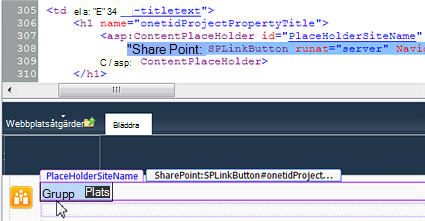
En annan platshållare för innehåll som är särskilt viktig är PlaceHolderMain, eftersom det är den som ersätts av respektive innehållssida när sidan visas i en webbläsare.
Du kan ändra innehållets layout på en SharePoint-webbplats genom att ändra platsen för platshållarkontroller för innehåll. Du kan till exempel välja att lägga till mer innehåll till höger på sidan. Du kan göra detta genom att lägga till höger på huvudsidan.
Viktigt!: Ta helst inte bort några platshållare för innehåll när du anpassar dina huvudsidor. Om du gör det kan vissa sidor, och till och med hela webbplatser, som är knutna till huvudsidorna delas upp. Därför är det bättre om du bara döljer kontrollerna i stället för att ta bort dem.
Fördelarna med att använda huvudsidor
Om du någonsin har anpassat en webbplats för stora företag du vet att skapa och distribuera en professional fungerar, och konsekvent design kan vara en utmaning. Du behöver ett sätt att skapa ett utseende som förstärker varumärke på din organisation och samtidigt, blir det enkelt att navigera och Använd av besökare, inklusive kunder, partners och anställda.
Komma design rätt är den första delen av utmaningen. Implementera och underhålla design i hela företaget kan vara en ännu större utmaning för ett antal orsaker. Du behöver varumärke för olika typer av webbplatser och sidor. På samma gång måste du godkänna för ett fullständigt utbud av interaktivitet och funktioner på webbplatsen. Och du behöver för att kunna tillämpa varumärke även på nya webbplatser och sidor. SharePoint-webbplatser kan i synnerhet vara svårt på grund av utbudet av webbplatser, dynamiskt innehåll, avancerade application-liknande funktioner och förstås hjälpmedel som användare kan lägga till nya webbplatser, sidor, listor och jämna integrering med andra webbplatser.
Som hjälper dig att hantera det här använder du en SharePoint-huvudsida för att lagra struktur, vanliga element och design för webbplatsen. När du har genomfört design här visas varje innehållssida som är kopplad till huvudsidan omedelbart nytt utseende och känsla. Detta omfattar webbplatssidor, wiki-sidor och administrativa sidor.
Obs!: Det finns vissa sidor som är associerad med olika huvudsidor, inklusive sidor på ett sökcenter och sidor på en publiceringsaktiverad webbplats. För dessa sidor kan du implementera samma varumärke eller medföljer en variation av ditt varumärke.
När alla innehållssidorna visar design från huvudsidan, är dina webbplatser lätta att använda och navigera för slutanvändare. Din organisation kan fortsätta att förstora och expandera webbplatser och sidor utan förvirrande användare och skicka dem till på fel ställe.
Obs!: Om du behöver flera huvudsidor i din organisation, kan du använda dem genom att aktivera huvudsida redigering för vissa användare på nivån web program eller en plats samling och tillåter flera uppsättningar med huvudsidor i din organisation.
SharePoint 2010 innehåller en ny uppsättning huvudsidor som stöder nya utseende och nya funktioner i produkten. Den nya primära huvudsidan som används på SharePoint-sidor kallas v4.master. Dessutom används andra huvudsidor för särskilda syften som publiceringsaktiverade webbplatser, sidor där helskärmsläge program, sidor och webbplatser som nyligen har uppgraderat från en tidigare version av SharePoint och så vidare.
Här beskrivs huvudsidor i SharePoint 2010.
|
Namn / default filnamn |
Beskrivning |
Använd s på en SharePoint-webbplats |
|
Primära huvudsida v4.master |
Används för att hitta innehåll och administration sidor. Innehåller gränssnittet och layout för SharePoint 2010. |
Gruppwebbplatser webbplats startsidan, listor och bibliotek sidor och inställningssidan för webbplatsen. |
|
Minimal huvudsida Minimal.master |
Innehåller minimal SharePoint-innehåll som används för funktioner i helskärmsläge eller inbäddat program. |
Start och Sök sökresultaten sidor på ett sökcenter sidor med Word eller Excel webbprogram. |
|
Publicera huvudsida nightandday.master |
Används för att hitta sidor på en publiceringsaktiverad webbplats i SharePoint Server. |
På startsidan om oss eller pressmeddelandet sida på en publicering intranät, extranät eller en extern webbplats. |
|
2007 standardhuvudsidan default.master |
Används för att stödja äldre SharePoint-webbplatser, som inte har uppgraderats visuellt till SharePoint 2010. |
Startsidan, webbsidor och listsidor på en webbplats för SharePoint 2007 före synlig uppgradering. |
Obs!: Det finns en mer huvudsida, simplev4.master, som används för SharePoint-specifika skärmar som Login.aspx, Error.aspx och Confirmation.aspx. Den här huvudsidan dock finns på servern och kan inte anpassas i SharePoint Designer 2010.
Obs!: Förutom dessa huvudsidor kan du hämta Starthuvudsidan från MSDN. Den här huvudsidan innehåller minsta obligatoriska komponenter, skript och platshållare återges en sida i SharePoint. Du kan använda den här huvudsidan för att skapa en helt ny design från början. Sidan har en liknande funktion som sidan ”minimal.master” som fanns i SharePoint 2007.
Det har uppstått ett antal förbättringar till huvudsidor i SharePoint 2010. Till exempel det finns nya huvudsidor som att den omfattar det nya utseendet och nya funktioner finns i SharePoint 2010 finns mer SharePoint-sidor som är associerad med den primära huvudsidan som standard och det finns nya funktioner i SharePoint Designer 2010 som gör Skapa och redigera huvudsidor mycket enklare. Här är några av de största skillnaderna i huvudsidor i SharePoint 2010.
Nya huvudsidor i SharePoint 2010 – en uppsättning nya huvudsidor introduceras i SharePoint 2010 enligt beskrivningen i föregående avsnitt. Sidan v4.master är den nya primära huvudsidan i SharePoint 2010. Den här SharePoint 2010 utseende och känsla, gränssnitt och funktioner, inklusive menyfliksområdet – ett nytt gränssnitt med menyer, knappar och kommandon som liknar Microsoft Office-program. Andra huvudsidor inkludera sidan minimal.master för hela skärmen program och funktioner. sidan default.master för äldre SharePoint 2007-platser; och sidan dayandnight.master för publiceringsaktiverade webbplatser i SharePoint Server 2010.
Primära huvudsida som används för webbplats och programsidor – primära huvudsidan används nu för innehåll sidor och programsidor i SharePoint 2010. Detta innebär att din anpassad huvudsida visas inte bara på webbplatsens startsida och biblioteket sidor, listbehörigheter och användargenererade sidor – men det även finns på sidan Webbplatsinställningar, sidan Redigera vy och de flesta administrationssidor hanteras från katalogen _layouts på servern. Därför skapar du design en gång och användarna ser på webbplatsen.
Huvudsidorna sidan layout använder DIV-taggar – primära standardhuvudsidan i SharePoint 2010 använder DIV-taggar för att definiera block linje element och avsnitt på sidan. DIV-taggar erbjuder ett antal fördelar jämfört med tabelltaggar som har använts i tidigare versioner. Till att börja med är större flexibilitet när du formaterar sidan med CSS, mindre markering, snabbare nedladdningar, förbättrad sökmotoroptimering förbättrat funktionsstöd och förbättrat webbläsarstöd. HTML-tabeller används fortfarande, till exempel när du eller användarna infogar webbdelar och andra SharePoint-innehåll på sidan. Men för utformning och varumärken huvudsidor, som du kan arbeta med DIV-taggar för att strukturera innehållet.
Huvudsidorna sidan funktioner i SharePoint Designer 2010 – det finns flera funktioner i SharePoint Designer 2010 som gör det lättare att skapa och anpassa huvudsidor. Navigeringsmenyn innehåller nu en huvudsidor kategori som tar dig direkt till galleriet för huvudsidor på din webbplats. När du redigerar huvudsidor, kan du använda ny sida redigeringsverktyg att lägga till och hantera lager eller placera DIV-taggar och du kan snabbt hitta de lager och andra element med hjälp av alternativet Skewer klickar du på. När du skapar nya platsen och webbdelssidor i SharePoint Designer 2010 de är nu automatiskt som är associerad med den primära huvudsidan så att du inte behöver koppla dem manuellt varje gång.
Begränsa åtkomst till huvudsidor – om du vill begränsa huvudsida anpassning med hjälp av SharePoint Designer 2010 kan du göra detta på sidan Inställningar för SharePoint Designer. Den här sidan är tillgänglig på sidan Webbplatsinställningar för webbplatssamlingen som i Central Administration. Du kan dölja huvudsidor och sidlayouter, förhindra frånkoppling av webbsidor, och dölja webbplatshierarkin URL i SharePoint Designer 2010 eller helt inaktivera SharePoint Designer 2010 enligt anvisningarna i nästa steg.
Huvudsidor är ett kraftfullt sätt att design och varumärke SharePoint-webbplatser, så att du inte vill låta alla i organisationen att anpassa dessa filer. Till att börja med bryts de potentiellt flera SharePoint-sidor eller webbplatser om de tar bort en platshållarkontroll för innehåll eller skript från en huvudsida (i stället för att dölja den). De kan anpassa sina webbplatser huvudsidor till den punkt där de inte längre kan tolkas som tillhör företagets intranät, som kan påverka en användarupplevelsen när du besöker webbplatsen. Eller så kan du helt enkelt vill hindra användarna från att skapa nya huvudsidor eftersom dessa sidor behöver du underhålls och uppdateras visas som lägger till underhållskostnaderna av implementeringen SharePoint.
Som standard kan endast administratörer för webbplatssamlingar, medlemmar i gruppen konstruktörer och medlemmar i gruppen ägare av webbplatssamlingar öppna en SharePoint-webbplats med SharePoint Designer 2010 och om de vill anpassa standard huvudsidor. Om du vill begränsa ytterligare som kan anpassa huvudsidor i SharePoint Designer 2010, använder du sidan Inställningar för SharePoint Designer finns på sidan Webbplatsinställningar för webbplatssamling samt som i Central Administration.
Det finns två sidor så att du kan ange nivå (web application eller webbplatssamling) och typerna av användare (administratörer för webbplatssamlingar eller designers och ägare) begränsas i SharePoint Designer 2010, enligt följande exempel.
|
Sidan Inställningar för SharePoint Designer |
Typer av webbplatser och användare som påverkas |
|
Central Administration |
Begränsar SharePoint Designer 2010 för administratörer för webbplatssamlingar på webbprogramnivå som innehåller alla webbplatssamlingar och webbplatser i det webbprogrammet. |
|
Administration av webbplatssamling |
Begränsar SharePoint Designer 2010 för webbplatsägare och Designers på webbplatssamlingsnivå, vilket omfattar alla webbplatser i samlingen. Obs!: De här inställningarna är beroende av SharePoint Designer 2010 först är aktiverade i Central Administration. |
Om du vill hindra användare från att anpassa huvudsidor på SharePoint-webbplatser, kan du avmarkera den Aktivera anpassning av huvudsidor och sidor sidlayout på ena eller båda av SharePoint Designer inställningssidor. När det här alternativet är inaktiverat visas inte längre användare huvudsidor och sidlayouter länkarna i navigeringsfönstret i SharePoint Designer.
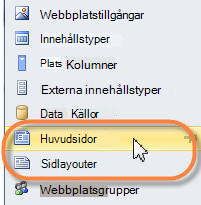
Obs!: Sidlayouter visas endast för publiceringsaktiverade sidor i SharePoint Designer 2010.
Förutom att inaktivera huvudsidor och sidlayouter, kan du använda SharePoint Designer inställningssidan så här inaktiverar du URL webbplatshierarkin som döljer alternativet Alla filer i navigeringsfönstret. Du kan även förhindra att sidor är frånkopplad från deras webbplatsdefinitionen genom att inaktivera Redigera fil i Avancerat läge för alla webbsidor. Slutligen kan inaktivera du helt SharePoint Designer 2010 så att det går inte att öppna och anpassa din SharePoint-webbplatser eller delar av dessa webbplatser.
Använd sidan Inställningar för SharePoint Designer om du vill kontrollera vem som kan skapa och anpassa standard huvudsidor i SharePoint 2010 till bästa support företagets design och varumärke i summa.
Huvudsidor styra utseendet på SharePoint-webbplatser. Det finns ett fåtal huvudsidor för olika syften, som publiceringswebbplatser och Sök center-webbplatser, men den primära huvudsidan är v4.master. Den här sidan innehåller övergripande SharePoint 2010 utseende och känsla, inklusive placeringen av en webbplatsens rubrik, logotyp, navigeringsmenyer, huvudsakliga område och menyfliksområdet i SharePoint. Primära huvudsidan gör det här för alla innehållssidor som startsidan eller eventuella användargenererade vyer och administrationssidor,, till exempel på sidan Webbplatsinställningar eller visa allt webbplatsinnehåll sidan.
Färger, grafik, textformatering och andra layoutegenskaper för har angetts i en eller flera övergripande formatmallar (CSS) som medföljer huvudsidan. De flesta av de format som används på primära huvudsidan kommer från core SharePoint CSS-fil, corev4.css. Om du vill formatera innehållet i en huvudsida åsidosätta formatmallarna och införa nya format i egna formatmallar. Utformning och varumärken en SharePoint webbplatser vanligtvis handlar om att anpassa båda primära standardhuvudsidan i summa, och formatmallarna som är associerad med bakgrunden sida.
Innan du börjar anpassa huvudsidor, är det bra om du förstår hur vanliga huvudsidorna lagras och hanteras i SharePoint 2010 eftersom det kan påverka serverns prestanda och framtida administration. Primära standardhuvudsidan, v4.master, är en del av en webbplatsdefinitionen som lagras på den server som kör SharePoint 2010 (den faktiska platsen är %ProgramFiles%\Common Files\Microsoft Shared\web server extensions\14\TEMPLATE\GLOBAL\ katalog). Webbplats definitionsfiler finns cachelagrade i minnet på servern när först öppnas vid körning och informationen i varje fil hämtas från cachen för varje efterföljande begäran. Detta kan sidan återanvändas på flera webbplatser och minskar onödiga lagring och hämtning av sidan. Allt detta förbättrar prestanda och skalbarhet i SharePoint. Mer information finns i MSDN-artikel, webbplatsdefinitioner och konfigurationer.
När en huvudsida är anpassad för första gången, lagras en ny redigerade kopia av sidan i SharePoint-innehållsdatabas i stället för serverns filsystem. Det här är varför du ser meddelandet första gången du anpassa en huvudsida i SharePoint Designer 2010 varning som du är på väg att anpassa en sida och det inte längre baseras på webbplatsdefinitionen. När du fortsätter skapar du den redigera versionen i innehållsdatabas som ska användas för dina webbplatser sidor i stället för den ursprungliga huvudsidan. Detta påverkar inte andra SharePoint-webbplatser som fortfarande använder den ursprungliga huvudsidan. Mer information om när som helst som du vill återgå till den ursprungliga mallsidan och inte längre använda din anpassade huvudsida kan återställa du huvudsidan till webbplatsdefinitionen. Då kan du få webbplatsen tillbaka till det ursprungliga läget och samtidigt, skapas en kopia av en anpassad huvudsida och placerar det i galleriet för huvudsidor om du vill använda den igen.
Om du vill anpassa den primära huvudsidan i SharePoint 2010 kan du använda sidan v4.master som utgångspunkt genom att anpassa en kopia av den eller skapa en ny anpassad huvudsida från början och göra den primära huvudsida för webbplatsen. Det finns för- och nackdelar med båda alternativen enligt anvisningarna här.
-
Genom att anpassa en kopia av v4.master du använder det befintliga SharePoint utseendet med dess funktioner, varumärke och designelement och anpassa den efter dina behov. Den här metoden är användbar för minimal varumärken eller anpassning åtgärder som ändrar rubriken på din SharePoint-sidor medan kan utvärdera när du försöker att förstå hur allt fungerar på sidan v4.master.
-
Genom att skapa en tom anpassad huvudsida eller genom att använda Starthuvudsidan (beskrivs ovan) som grund för sidan du håller på att skapa hela design från början. Den här metoden kan utvärdera eftersom du behöver veta hur du implementerar en design i SharePoint, men det är också mer flexibel när du känner till designen du försöker skapa och du arbetar av befintliga scheman och prototyper. Mest tom sida fungerar som en arbetsyta åt dig till första skapa din design och sedan lägger till obligatoriska komponenter i SharePoint.
Om du vill anpassa huvudsidor i SharePoint Designer 2010 klickar öppna du först SharePoint Designer 2010 från själva webbplatsen eller från Start-menyn. Öppna i SharePoint Designer 2010 med din webbplats, klicka på Huvudsidor i navigeringsfönstret. Om du inte ser huvudsidor i navigeringsfönstret, kontrollera att de är aktiverade på webbplatsen (enligt anvisningarna ovan).
De flesta webbplatser finns du tre huvudsidor, v4.master, minimal.master och default.master i galleriet för huvudsidor enligt följande exempel.
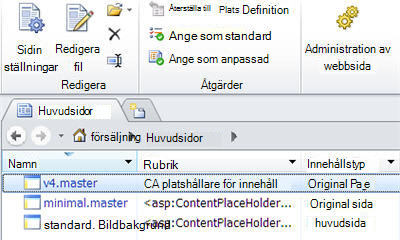
Klicka på v4.master om du vill visa innehållet i den primära huvudsidan eller först skapa en kopia av den och sedan öppna kopian. Då öppnas huvudsidan i redigeraren SharePoint Designer 2010 helskärmsläge sida där du kan redigera sida i designvyn, delad vy eller kodvyn. Med stöd för designtid kan se du hur huvudsidan ser ut som du anpassa det. Det finns också verktyg för att navigera och anpassa taggar, format, skript och innehållsområden enligt följande exempel.
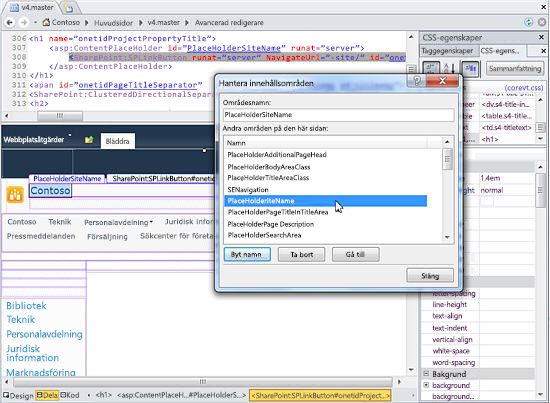
När du anpassar en huvudsida kan du lägga till nytt innehåll och funktioner, ändra placeringen av objekt på sidan, ändra storlek på den webbdelszoner och så vidare. Du är för det mesta ändring av layouten och placering av element på sidan. Om du vill anpassa färger, grafik, textformatering och andra attribut, kan du skapa egna formatmallar och lägger till dem i huvudsidan direkt eller placera dem i externa övergripande formatmallar (CSS) som du kopplar till huvudsidan.
När du är klar anpassar huvudsidan för primära bra att tänka på huvudsidor används för sökwebbplatser och publiceringswebbplatser (enligt anvisningarna ovan) och om du vill implementera en liknande design eller en helt ny design.
När du anpassar huvudsidor bara Kom ihåg mängd innehåll och typer av funktioner som ska visas på webbplatsen – till exempel hemsidor, dokumentbibliotek, kalendervyer och administrationssidor. Webbplatser är också dynamiska att tillåta användare att lägga till egna innehåll, webbdelar, inbäddade program och jämna underwebbplatser. Anpassad huvudsida behöver kunna återges i den här innehåll och funktioner samtidigt som en bra upplevelse.
När du är klar med att anpassa en huvudsida är nästa steg att distribuera till SharePoint. Ett alternativ är att spara och återanvända en sida genom att använda den på enskilda webbplatser från SharePoint Designer 2010, eller om du kör SharePoint Server 2010, användas på webbplatssamlingen från sidan Webbplatsinställningar original sida.
Ett mer robust scalable steg är att distribuera en sida som en lösningspaket och aktivera det som en SharePoint-funktion. Sedan när du vill installera eller avinstallera en sida kan du bara aktivera eller inaktivera funktionen. Den här metoden kräver skapa nödvändiga moduler, XML-distribution och händelsemottagare för funktionen med Microsoft Visual Studio 2010.
Med den här metoden kan du bättre uppdatera och hantera dina huvudsidor i en eller flera SharePoint-webbplatser och webbplatssamlingar. Mer information finns i MSDN-artikel att distribuera en fil.










